다양한 프로그램을 설치할 때 자신의 컴퓨터 운영체제가 32비트인지, 654비트인지 알아야 하는 경우가 있습니다. 그럴 때 매우 간단하게 확인할 수 있는 방법을 소개해드리겠습니다. 윈도, 맥, Linux 순으로 알아보겠습니다.
윈도우 Windows 운영체제 확인 방법
1. winver 명령어 사용하기
- "시작"(작업표시줄 맨 왼쪽 윈도우 로고) 버튼 클릭 후 검색창에 "cmd" 입력하여 명령 프롬프트 실행
- 명령 프롬프트에 "winver" 입력 후 실행 팝업 창에서 운영체제 버전 및 빌드 정보 확인 가능
2. 제어판에서 확인하기
- "시작"(작업표시줄 맨 왼쪽 윈도우 로고) 버튼 클릭 후 검색창에 "제어판" 입력하여 제어판 실행
- "시스템 및 보안" -> "시스템" -> "시스템 정보"에서 운영체제 버전 확인 가능
3. 시스템 속성에서 확인하기
- "내 PC" (또는 "내 컴퓨터") 우클릭 후 "속성" 클릭
- "시스템" 창에서 운영체제 버전 및 빌드 정보 확인 가능
이렇게 3가지 방법이 있는데요, 제어판에서 확인하는 방법을 이미지로 쉽게 설명드리겠습니다. 먼저 컴퓨터의 하단 맨 왼쪽 윈도우 로고가 시작버튼입니다. 이걸 클릭해 주세요.

그럼 이렇게 컴퓨터 메뉴들이 뜨게 됩니다. 여기에서 시스템(디스플레이, 소리, 알림, 전원) 메뉴에 들어가 주세요.
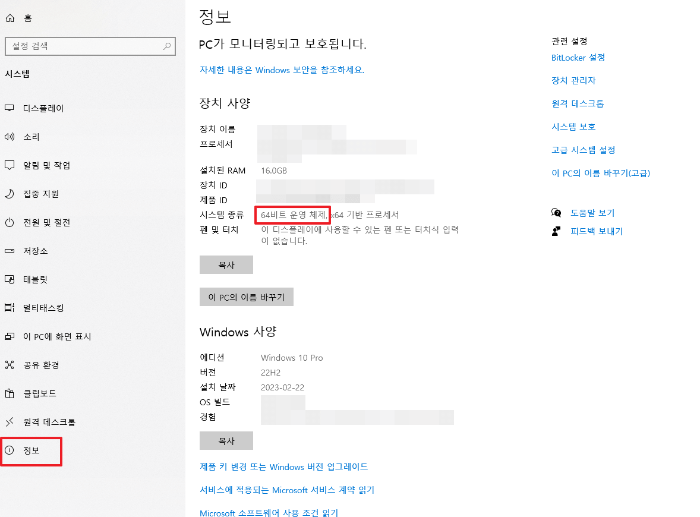
맨 아래 "정보" 목록을 클릭해 주시면 위와 같은 화면이 나옵니다. 제 컴퓨터는 시스템 종류에 64비트 운영체제라고 되어 있네요. 이렇게 확인할 수 있습니다.
맥 macOS 운영체제 확인 방법
1. "이 Mac에 대하여" 메뉴 사용하기
- 상단 메뉴바에서 "" (애플 로고) 클릭 후 "이 Mac에 대하여" 클릭
- "개요" 탭에서 운영체제 버전 확인 가능
2."시스템 정보" 사용하기
- 상단 메뉴바에서 "" (애플 로고) 클릭 후 "이 Mac에 대하여" 클릭
- "개요" 탭에서 "시스템 정보" 클릭
- "소프트웨어" 섹션에서 운영체제 버전 확인 가능
3. 터미널에서 sw_vers 명령어 사용하기
- "Launchpad"에서 "기타" 폴더 클릭 후 "터미널" 실행
- 터미널에 "sw_vers" 입력 후 실행
- "ProductVersion" 항목에서 운영체제 버전 확인 가능
4. "시스템 보고서" 사용하기
- "Launchpad"에서 "기타" 폴더 클릭 후 "시스템 정보" 실행
- "보고서" -> "시스템" -> "소프트웨어" -> "설치된 소프트웨어"에서 운영체제 버전 확인 가능
이 외에도 다른 방법들이 있을 수 있으나, 위의 방법들이 가장 일반적으로 사용되는 방법이라고 합니다. 저는 맥을 사용하고 있지 않아서 사진으로 설명드리기 어려워서 글로 설명하는 점 참고부탁드립니다.
리눅스 Linux 운영체제 확인 방법
1. lsb_release 명령어 사용하기
- 터미널을 열고, "lsb_release -a" 명령어를 입력합니다.
- 운영체제 이름, 버전, 코드명 등을 확인할 수 있습니다.
2. /etc/os-release 파일 확인하기
- 터미널을 열고, "cat /etc/os-release" 명령어를 입력합니다.
- 운영체제 이름, 버전, 코드명, ID 등을 확인할 수 있습니다.
3. /etc/issue 파일 확인하기
- 터미널을 열고, "cat /etc/issue" 명령어를 입력합니다.
- 운영체제 이름, 버전, 코드명 등을 확인할 수 있습니다.
4. uname 명령어 사용하기
- 터미널을 열고, "uname -a" 명령어를 입력합니다.
- 운영체제 이름, 버전, 빌드 날짜, 아키텍처 등을 확인할 수 있습니다.
- hostnamectl 명령어 사용하기 터미널을 열고, "hostnamectl" 명령어를 입력합니다.
- 운영체제 이름, 버전, 아키텍처, 호스트 이름 등을 확인할 수 있습니다.
이외에도 /proc/version 파일이나 /etc/redhat-release 파일 등을 확인하여 운영체제 버전을 확인할 수 있습니다. 하지만, 이러한 파일들은 운영체제마다 위치와 내용이 조금씩 다를 수 있어서 미리 확인이 필요합니다.
'IT , 프로그램' 카테고리의 다른 글
| 스노우 ai 프로필 제작방법 , 환불방법(완성도 높이는 팁, 가격은?) (0) | 2023.06.09 |
|---|---|
| 애니데스크 원격데스크톱 다운로드 및 사용방법 정리 (1) | 2023.04.24 |
| aeslocker 간단한 사용방법 & 다운로드 알아보기 (zip.lock 암호해제) (0) | 2023.02.10 |
| 3DP Chip 프로그램 사용법 , 다운로드 받기 (느낌표, 물음표 해결법?) (0) | 2023.02.07 |




댓글